ずっと使っていなかった古い160GBのハードディスクが出てきた。
工房のパソコンに繋いでみたら妙なことに160GBを3分割にしてあった。
初めて購入したハードディスクは20GBだったと記憶している。
今では屁のような容量だが当時はとても大きいと思っていた。
いつの間にやら使うファイルが大きくなって20GBでは間に合わなくなり、
高かったが思い切って買ったのがこの160GBのハードディスクだったと記憶している。
160GBなんて夢のような世界だったので、だから用途別に分割して使ったのだろう。
-------------------------
さて、いま使うのに3分割は必要が無い。3分割を1つに統合しようと考えた。
現在はwindows10で、左下のスタートボタンを右クリックすると「ディスクの管理」がある。
ディスクの管理でハードディスクをフォーマットし、次にボリュームを削除していった。
するとどういうわけか、このハードディスクを認識しなくなったのだ。
パソコンを再起動してもダメで、接続するとピコッと音はするが、まったく認識しない。
もしかしたら、どこかで操作を間違ったのかも知れない。
ネットで検索したら、対策が書いてあったので、備忘録として書き写しておく。
----------------------------------
「ディスクの管理」では認識しない。
コマンドプロンプトで操作を試みる。
コマンドプロンプトはスタートメニューから開くことができる。
スタートメニューの右クリック検索で「cmd.exe」と入力する。(以下に続く)
1)コマンドプロンプトを開き「diskpart」と入力しenter。別の真っ黒な窓が開く。
2)「list disk」と入力しenter。認識しなかったHDDが「ディスク3」として表示されている。
3)「select disk3」と入力しenter。
4)続いて「detail disk」と入力しenter。詳細情報を確認。ボリュームがありませんと表示される。
5)「clean all」と入力しenter。これはフルフォーマットみたいなものなので数時間かかる。
(おそらく容量によって時間は変わるはずである)

6)再度「detail disk」と入力しenter。詳細情報を確認。
7)「create partition primary」と入力しenter。これは仮のボリュームの作成作業。
コマンドプロンプトでの操作はここまで。
(下の画像は上の続き・・1行目の「DISKPART> clean all」は重複表示)
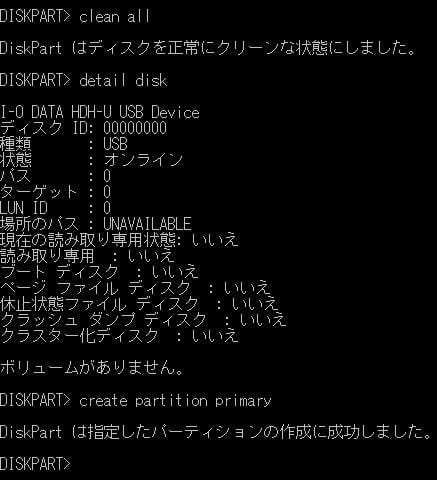
8)「ディスクの管理」には表示されるが、「マイコンピュータ」上では認識されない。
(エクスプローラーでは認識されない)
9)「ディスクの管理」上でこのHDDを選択し、右クリックで「ボリュームの削除を選択」し実行。
10)「未割り当て」になったところを右クリックで「フォーマット」を選び実行。
これで認識できるようになり完了。

他にもっと良い方法があるのかも知れないが、
成功したので取り合えずここに成功事例として備忘録とする。
以上
工房のパソコンに繋いでみたら妙なことに160GBを3分割にしてあった。
初めて購入したハードディスクは20GBだったと記憶している。
今では屁のような容量だが当時はとても大きいと思っていた。
いつの間にやら使うファイルが大きくなって20GBでは間に合わなくなり、
高かったが思い切って買ったのがこの160GBのハードディスクだったと記憶している。
160GBなんて夢のような世界だったので、だから用途別に分割して使ったのだろう。
-------------------------
さて、いま使うのに3分割は必要が無い。3分割を1つに統合しようと考えた。
現在はwindows10で、左下のスタートボタンを右クリックすると「ディスクの管理」がある。
ディスクの管理でハードディスクをフォーマットし、次にボリュームを削除していった。
するとどういうわけか、このハードディスクを認識しなくなったのだ。
パソコンを再起動してもダメで、接続するとピコッと音はするが、まったく認識しない。
もしかしたら、どこかで操作を間違ったのかも知れない。
ネットで検索したら、対策が書いてあったので、備忘録として書き写しておく。
----------------------------------
「ディスクの管理」では認識しない。
コマンドプロンプトで操作を試みる。
コマンドプロンプトはスタートメニューから開くことができる。
スタートメニューの右クリック検索で「cmd.exe」と入力する。(以下に続く)
1)コマンドプロンプトを開き「diskpart」と入力しenter。別の真っ黒な窓が開く。
2)「list disk」と入力しenter。認識しなかったHDDが「ディスク3」として表示されている。
3)「select disk3」と入力しenter。
4)続いて「detail disk」と入力しenter。詳細情報を確認。ボリュームがありませんと表示される。
5)「clean all」と入力しenter。これはフルフォーマットみたいなものなので数時間かかる。
(おそらく容量によって時間は変わるはずである)

6)再度「detail disk」と入力しenter。詳細情報を確認。
7)「create partition primary」と入力しenter。これは仮のボリュームの作成作業。
コマンドプロンプトでの操作はここまで。
(下の画像は上の続き・・1行目の「DISKPART> clean all」は重複表示)
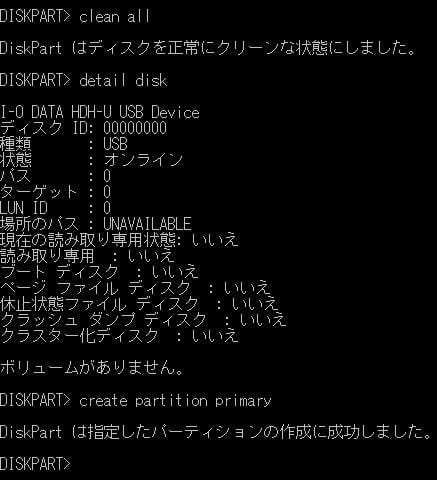
8)「ディスクの管理」には表示されるが、「マイコンピュータ」上では認識されない。
(エクスプローラーでは認識されない)
9)「ディスクの管理」上でこのHDDを選択し、右クリックで「ボリュームの削除を選択」し実行。
10)「未割り当て」になったところを右クリックで「フォーマット」を選び実行。
これで認識できるようになり完了。

他にもっと良い方法があるのかも知れないが、
成功したので取り合えずここに成功事例として備忘録とする。
以上



























※コメント投稿者のブログIDはブログ作成者のみに通知されます